MindManager绘制思维导图的时候,想要给主题添加附注,该怎么添加呢?下面我们就来看看详细的教程。
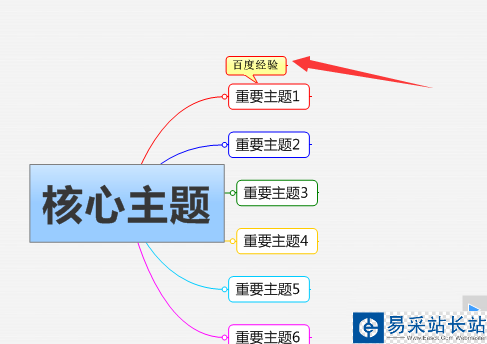
1、首先,在在当前打开思维导图的中,需要对当前中主题进行天啊及上附注。
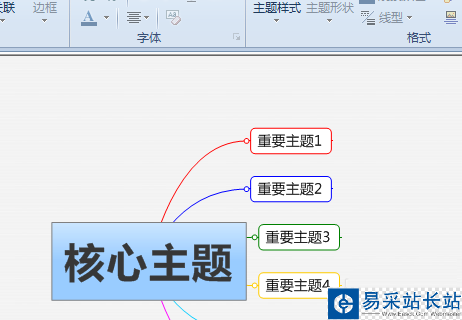
2、需要在指定的主题上添加上附注,进行上一个主题的选项。
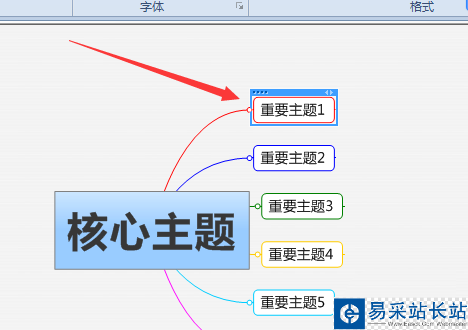
3、然后进行点击主功能菜单中的 附注 的选项。
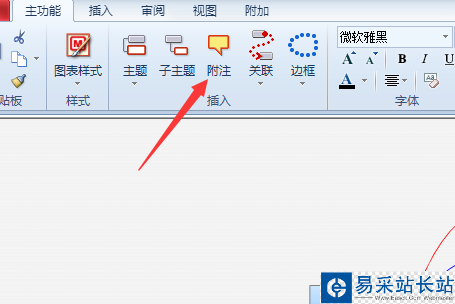
4、这样就会弹出了一个附注的窗口,
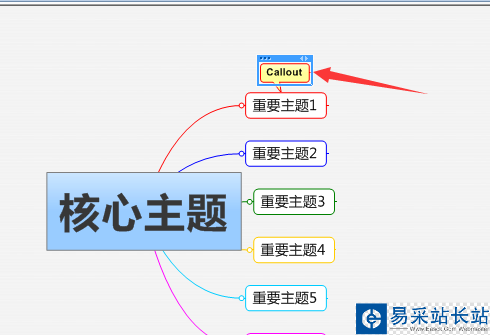
5、然后在附注窗口中进行输入附注的内容,附注的内容信息输入完成之后,进行点击空白处即可。
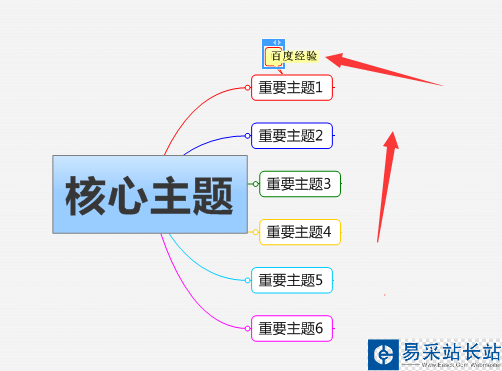
6、可以看到的是在当前附注上,附注信息输入完成,并显示附注内容。
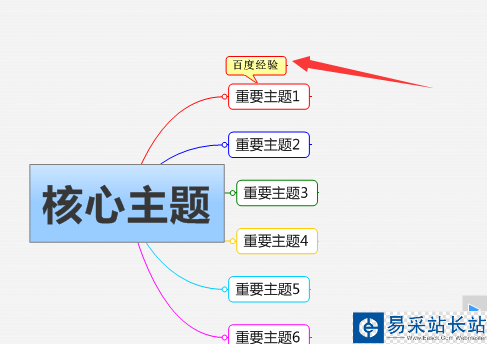
以上就是MindManager思维导图添加附注的教程,希望大家喜欢,请继续关注错新站长站。
相关推荐:
MindManager怎么绘制树状思维导图?
MindManager2017思维导图怎么优化主题?
MindManager思维导图怎么设置渐变填充效果?
新闻热点
疑难解答